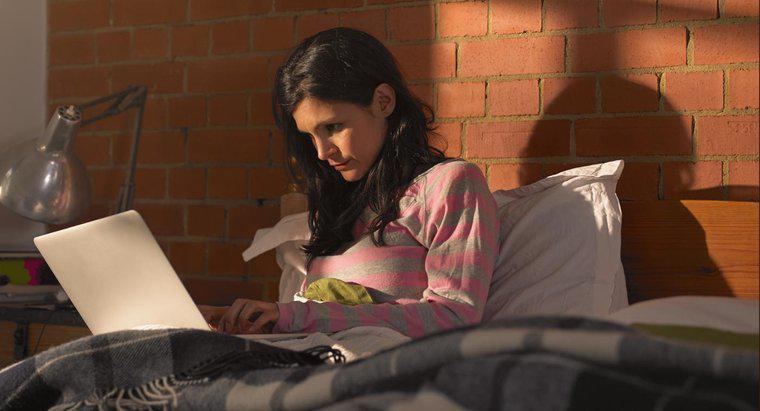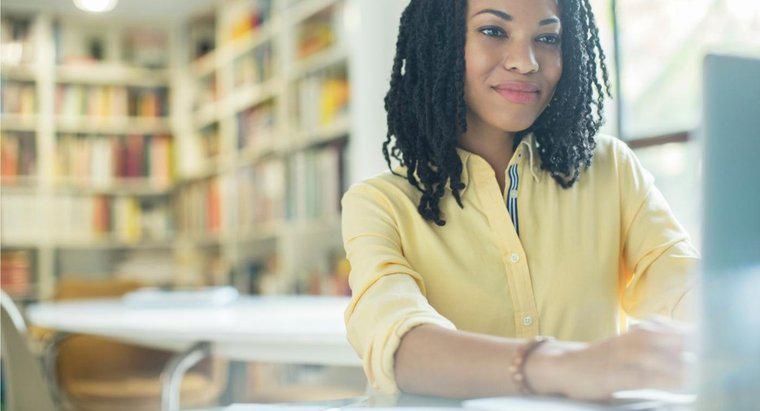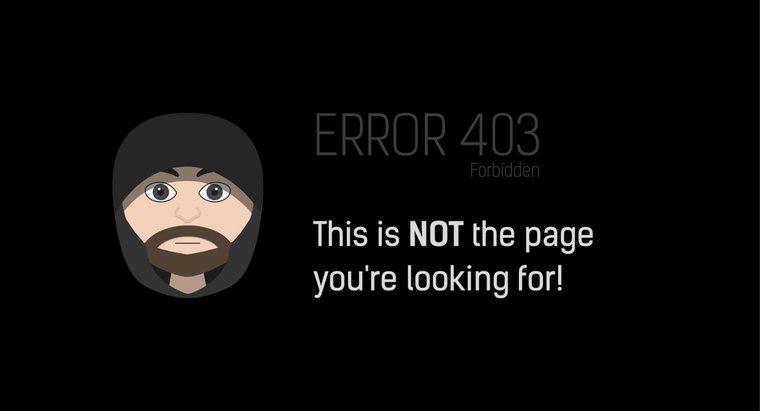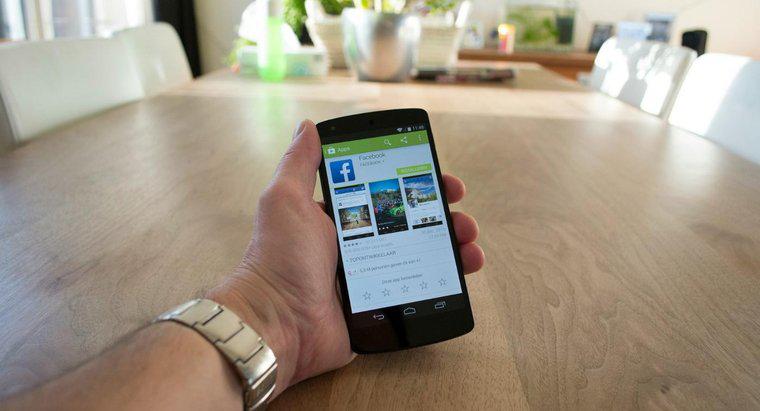Việc sắp xếp theo thứ tự bảng chữ cái danh sách trong tài liệu từ Microsoft Works cho phép tổ chức hiệu quả. Bạn có thể sắp xếp thứ tự danh sách các mục bằng cách đánh dấu văn bản sẽ được đặt theo thứ tự bảng chữ cái và nhấp vào nút Sắp xếp trên tab trang chủ trong phần công cụ đoạn văn.
-
Mở tài liệu công việc mới
Bắt đầu bằng cách sử dụng tài liệu từ trống trong Microsoft Works. Nhập văn bản của bạn để được sắp xếp ở dạng danh sách. Bạn cũng có thể sắp xếp các danh sách có dấu đầu dòng và đánh số.
-
Chọn văn bản để sắp xếp
Đặt con trỏ của bạn trước văn bản bạn muốn sắp xếp. Bấm và giữ nút chuột phải, và kéo con trỏ qua văn bản bạn muốn sắp xếp theo thứ tự bảng chữ cái để tô sáng văn bản đó. Sau đó, bạn có thể thả chuột.
-
Nhấp vào nút Sắp xếp
Nút Sắp xếp nằm trên tab trang chủ trong phần đoạn văn. Nó có một chữ A và Z bên cạnh một mũi tên. Bấm vào nút này và đợi hộp Sắp xếp Văn bản bật lên. Đảm bảo rằng nó được đặt để sắp xếp theo đoạn và theo kiểu văn bản. Bạn có thể chọn sắp xếp văn bản của mình theo thứ tự tăng dần hoặc giảm dần. Nhấn nút OK khi đã sẵn sàng. Văn bản của bạn hiện được sắp xếp theo thứ tự bảng chữ cái.